软件介绍/功能
 vmPing是很多都喜欢的一款操作软件。vmPing能够帮助我们使用ping的时候效率加倍,默认情况下vmPing显示双面板,同时ping两个ip地址。
vmPing是很多都喜欢的一款操作软件。vmPing能够帮助我们使用ping的时候效率加倍,默认情况下vmPing显示双面板,同时ping两个ip地址。
软件特点
- 快速轻松地 Ping 多个主机。
- 颜色编码允许您立即确定每台主机的状态。绿色表示响应,红色表示不响应,橙色表示错误。
- 每个主机监视器都会根据应用程序的窗口动态调整大小。占用整个屏幕或将所有内容缩小到一个小窗口。
- 探测选项,用于配置每个 Ping 请求之间的间隔(从 1 秒到几小时)以及超时时间。
- 监视 TCP 端口,vmPing 可连续连接到给定的 TCP 端口并显示端口是打开还是关闭。输入主机名称和端口。例如:WebserverA:80- 将所有内容记录到文本文件的选项。
- 发送电子邮件警报的选项,每次主机更改状态时将发送一封电子邮件。
- 收藏夹,随时轻松保存和调用主机组。
- 快速内置跟踪路由实用程序。
- 一个简单的内置数据包生成器/压力测试器,用于测试特定的主机。
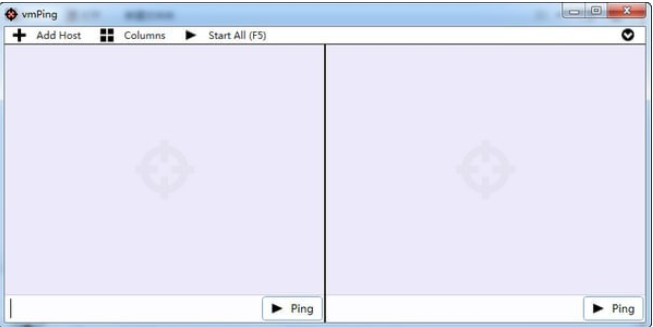
软件特色
windows自带的ping虽然易用,但是它也有不少缺点,比如:
1.每次测试都需要你重新输入一遍。
2.如果你想要连续ping,那么还需要使用【ping -t ***.***.***.***】这样的命令。
3.每次使用之前都要先进入cmd。
而vmPing则非常好的解决了这些问题,让你在使用ping的时候效率加倍。
默认情况下vmPing显示双面板,也就是可以同时ping 2个ip地址。
如果同时ping 2个还不够的话,点击【add host】按钮,还可以增加面板。点击【columns】则是能够改变面板的显示样式,比如一行显示1个、2个、4个面板等等。
在每个面板中,输入ip或者网址,点击【ping】即会开始显示结果,并且默认的ping就是持续不断的,只有等你关闭软件或者点击【stop】按钮才会结束。
你也可以点击面板中的按钮让指定的面板作为单独窗口显示。
想要批量ping的话,那么点击界面顶部的【start all】按钮即可(不过可能需要你多点几次按钮才能获得同步开始的效果)。
为了方便使用和提高效率,vmPing还支持给每个面板中的ping添加一个名字(点击每个界面中的【笔】按钮),方便记忆,或者把现在添加的所有ping都放入一个收藏夹中(菜单->favorite sets->save current layout to favorites),下次点击这个收藏夹项就可以恢复所有ping的界面了。
除了以上这些, vmPing还支持trace route,想要使用的话,展开菜单就可以看到这个功能。
可以说vmPing基本上把使用ping时需要用到的功能都添加到了界面,并且效率满分。
历史版本
- vmPing1.3.4 正式版 简体中文 win7或更高版本 2020-04-24
- vmPing1.3.3 正式版 简体中文 win7或更高版本 2019-12-06
- vmPing1.3.1 正式版 简体中文 win7或更高版本 2019-04-17
- vmPing1.2.15 正式版 简体中文 win7或更高版本 2019-03-28
- vmPing1.2.12 正式版 简体中文 win7或更高版本 2018-12-21













